3 enkla sätt att lägga till albumomslag till MP3 på olika enheter
Albumomslag ska laddas ned automatiskt när du köper ett musikalbum eller en låt. Men i vissa fall, efter att du laddat ner MP3-filer, finns det inga omslag kopplade till dem. Vet du hur man lägger till albumomslag till MP3?
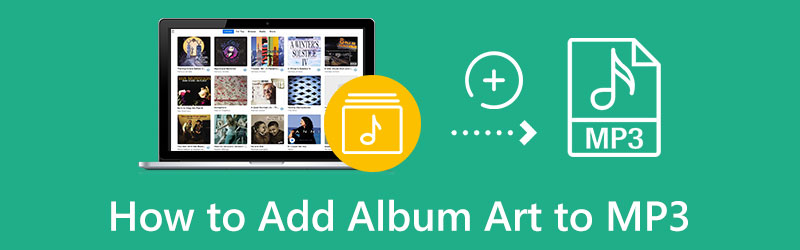
Albumomslag kan hjälpa till att organisera eller sortera ditt musikbibliotek. Du kommer att känna dig mer fäst vid musiken om skivomslaget är tilltalande. Om någon skivomslag av dina musiksamlingar saknas kan du använda följande 3 metoder för att lägga till skivomslag.
- GUIDELISTA
- Del 1. Bästa sättet att lägga till albumomslag till MP3
- Del 2. Lägg till albumomslag till MP3 på Windows 10
- Del 3. Lägg till albumomslag till MP3 med iTunes
- Del 4. Vanliga frågor om hur man lägger till albumomslag till MP3
Del 1. Bästa albumomslagsväxlare för att lägga till albumomslag till MP3-musik
Du kan använda den kraftfulla albumomslagsväxlaren, Video Converter Ultimate, för att lägga till eller ändra albumomslag. Den har ett verktyg för Media Metadata Editor för att enkelt redigera musikmetadata. Dessutom låter det dig ändra videometadata efter dina behov. Denna albumomslagsväxlare stöder alla populära ljudformat med förlust och förlustfria ljud, inklusive MP3, M4A, AAC, AIFF, WAV, PCM, OGG, FLAC, ALAC, WMA och andra. Det ger dig ett bekvämt sätt att lägga till konstverket till innehåll i musik på din Windows 11/10/8/7 PC och Mac.
För att lägga till albumomslag till MP3 bör du först gratis ladda ner det här albumomslagsväxlarverktyget på din dator. När du öppnar den kan du klicka på Verktygslåda fliken och gå till Media Metadata Editor. Lägg till dina MP3-filer genom att klicka på + ikonen i den centrala delen.

Du kan se alla associerade musiktaggar när din MP3 är laddad, som filnamn, omslag, titel, artist, album, genre och mer. Om din musikfil inte är bifogad med ett omslag kan du klicka på +-knappen för att lägga till albumomslag till MP3. Du kan också använda den för att enkelt byta skivomslag. Media Metadata Editor är kompatibel med många bildformat, som JPG, JPEG, PNG, TIFF och mer.
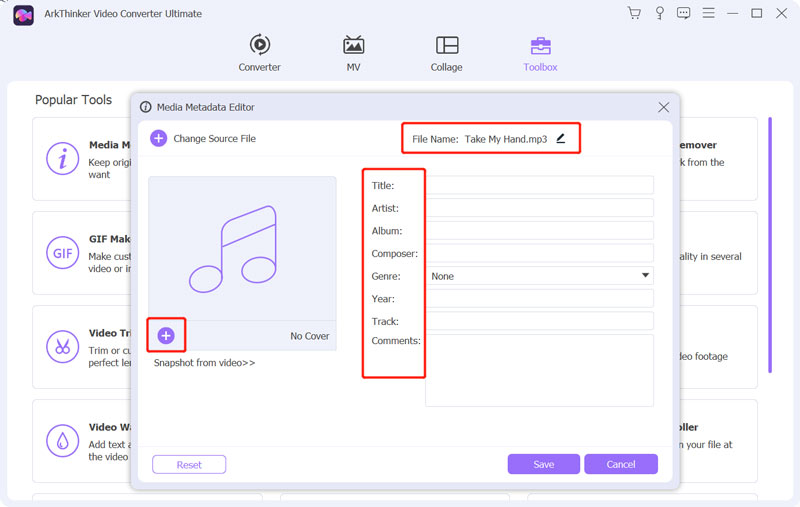
När du har lagt till albumomslag till MP3 kan du enkelt redigera andra musiktaggar. Klicka på Spara för att bekräfta din åtgärd. Du kommer att bli tillfrågad om att mediainformationen för din MP3 har ändrats, och du kan gå till källfilen för att se den senaste informationen. Du kommer att guidas till mappen där denna redigerade MP3 är sparad.
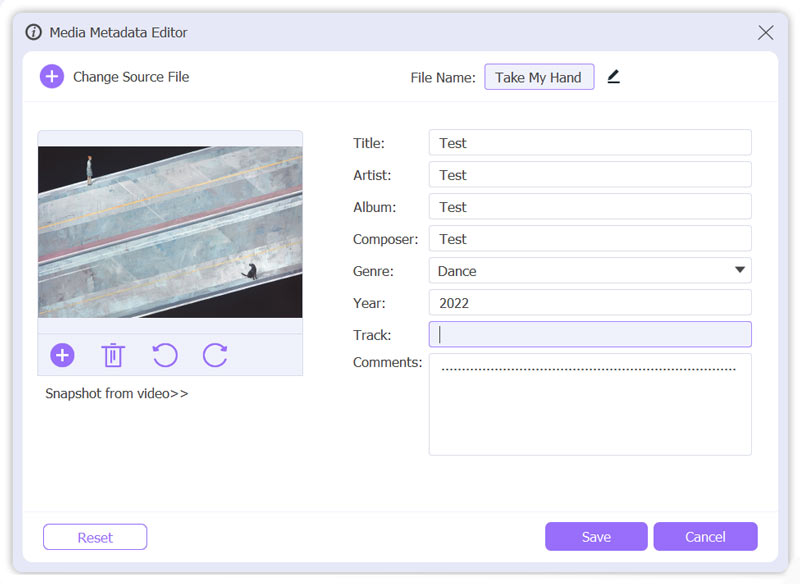
Del 2. Hur man lägger till albumomslag till MP3 på Windows 10-dator
Du kan använda den inbyggda Windows mediaspelare på din Windows-dator för att snabbt lägga till albumomslag till MP3. Du kan följa stegen nedan för att lägga till konstverk till innehåll i musik på en Windows 10-dator.
Leta reda på MP3-filen som du vill lägga till albumomslag till och högerklicka på den. Välj Öppna med alternativ från rullgardinsmenyn och välj sedan att öppna den med Windows mediaspelare. Nu kommer din MP3-musik att spelas i Windows Media Player-biblioteket.
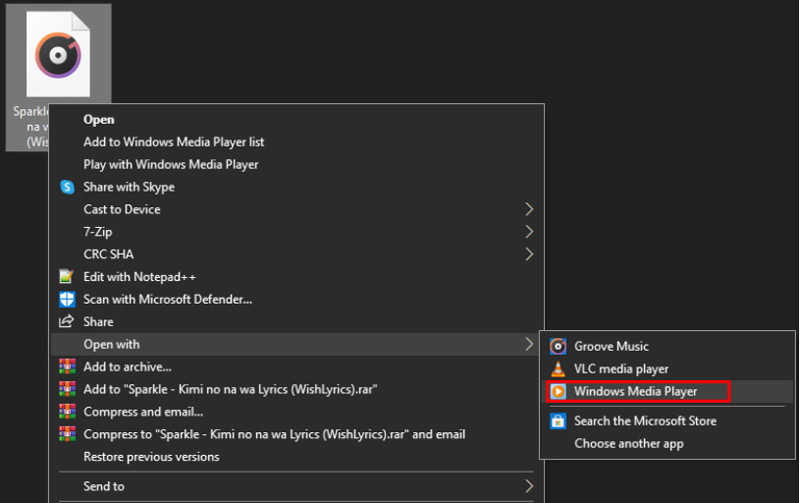
Hitta omslagsbilden du vill lägga till, högerklicka på den och välj Kopiera alternativ.
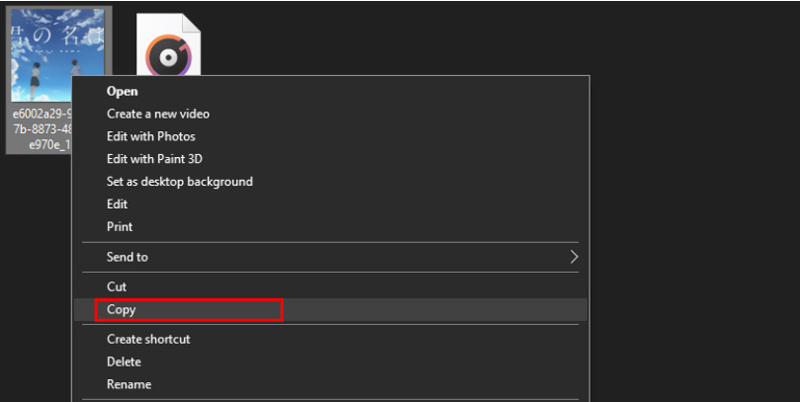
Tillbaka till Windows Media Player och högerklicka på MP3-filen du just lade till. Nu kan du använda Klistra in albumomslag funktion för att lägga till albumomslag till MP3 på din Windows 10-dator.
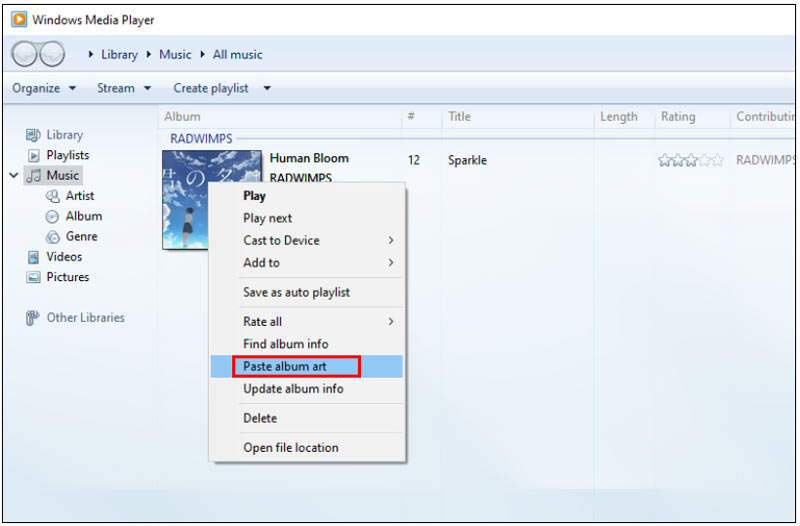
Del 3. Hur man lägger till albumomslag till MP3 på Mac och Windows PC med iTunes
Oavsett om du använder en Mac eller Windows 11/10/8/7 PC, kan du använda iTunes för att lägga till albumomslag till dina MP3-låtar. Du kan ladda ner iTunes gratis på din dator och ta följande guide för att lägga till eller ändra albumomslag.
Öppna iTunes-appen på din Mac- eller Windows-dator. Välj musik från rullgardinsmenyn i den övre vänstra menyn. Klicka på Bibliotek på den vänstra panelen för att visa iTunes-biblioteket.
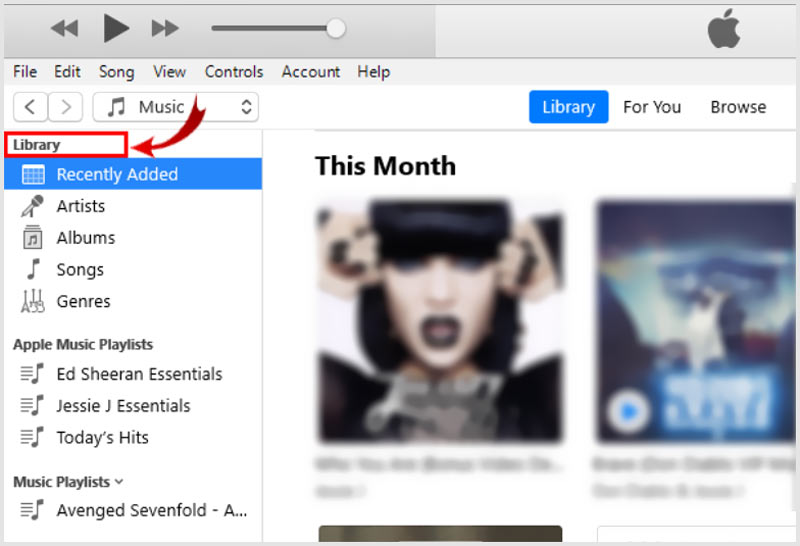
Hitta MP3-filen med det saknade konstverket, högerklicka på den och gå till Albuminfo.
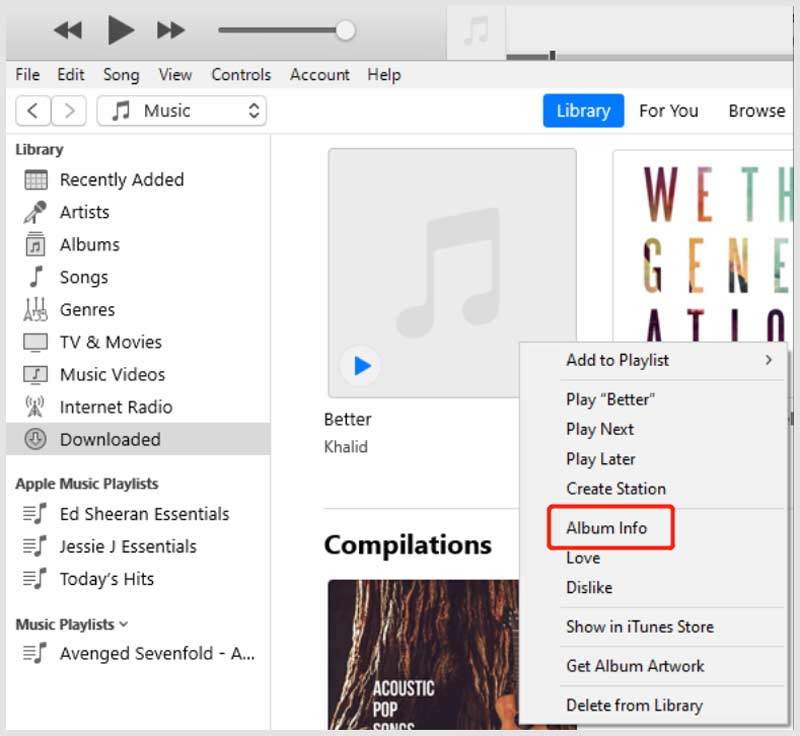
Klicka på Konstverk fliken och Lägg till konstverk knappen för att lägga till albumomslag till din MP3-fil. Här är det tillåtet att dra omslagsbilden till konstområdet för tillägg. Klicka på OK-knappen för att bekräfta det.
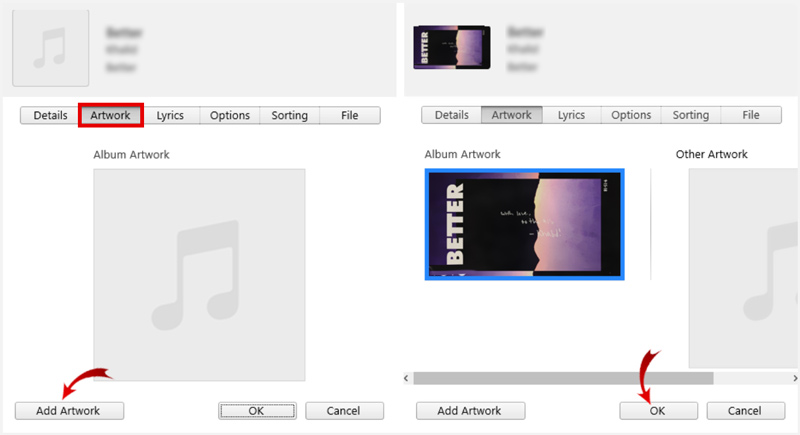
Del 4. Vanliga frågor om hur man lägger till albumomslag till MP3
Hur lägger man till albumomslag till MP3 online?
Du kan använda den populära Tagmp3 för att redigera musiktaggar, lägga till albumomslag till MP3 och ändra andra ID3-taggar online. När du går in på dess kostnadsfria mp3-taggredigeringssida kan du klicka på knappen Välj filer för att ladda upp din MP3-låt. Du kan fritt lägga till en ny albumomslag/bild när musikfilen laddas upp.
Kan jag lägga till albumomslag till MP3 med File Explorer?
Nej. Du kan använda alternativet Egenskaper i Filutforskaren för att redigera musiktaggar på en Windows-dator. Men det låter dig inte lägga till eller ändra albumomslag.
Hur lägger man till albumomslag till MP3-filer på en Android-telefon?
Du kan hitta några relaterade albumomslagsväxlarappar från Google Play Butik som hjälper dig att lägga till albumomslag till MP3-filer. Om du inte vet vilken du ska använda kan du prova att använda den lättanvända Star Music Tag Editor-appen. Det kan hjälpa dig att visa och redigera metadatainformation för din musik. Dessutom låter det dig enkelt lägga till skivomslag.
Slutsats
Saknade albumomslag kan lätt hända med några av dina MP3-låtar. Du kan använda de 3 metoderna ovan för att snabbt lägg till albumomslag till MP3. För fler frågor om musikalbumomslag kan du skicka ett meddelande till oss i kommentarsfältet.
Vad tycker du om det här inlägget? Klicka för att betygsätta detta inlägg.
Excellent
Betyg: 4.9 / 5 (baserat på 511 röster)
Hitta fler lösningar
Vad är metadata och hur man redigerar metadata för multimedia Topp 5 fildatumväxlare du inte bör missa på PC och Mac Hur man tar bort metadata från videor, foton och MP3-filer 5 bästa musiketikettredigerare för iPhone, Android, PC och Mac Topp 5 metadataredigerare för videor, ljud, foton och PDF-filer Top 5 Metadata Extractors tillgängliga för Windows och MacRelativa artiklar
- Redigera video
- Topp 5 sida-vid-sida-videoappar för nybörjare [iOS/Android]
- 2 sätt att använda iMovie för att dela skärm på Mac och iPhone
- Skapa ett videokollage för Instagram-rullar [Mobil & Desktop]
- 5 bästa collagemakare för att kollage video med musik snabbt
- Topp 5 metadataredigerare för videor, ljud, foton och PDF-filer
- 5 bästa musiketikettredigerare för iPhone, Android, PC och Mac
- Opartisk recension av en av de bästa mp3tag-programvaran för musiktaggredigering
- Topp 6 videoredigerare för delad skärm du bör missa på Windows och Mac
- Hur man tar bort metadata från videor, foton och MP3-filer
- Topp 6 MP3 Tag Editors för att enkelt redigera ljudfilsmetadata



